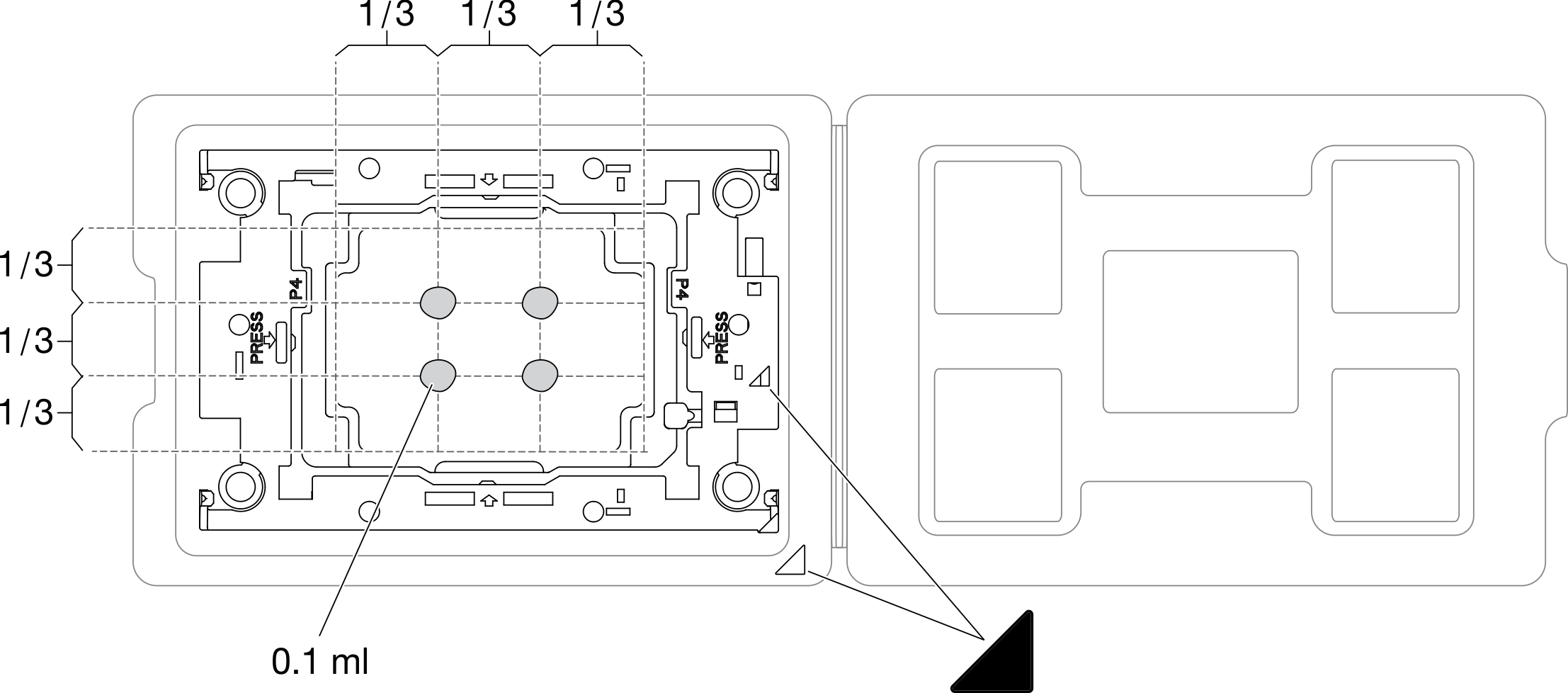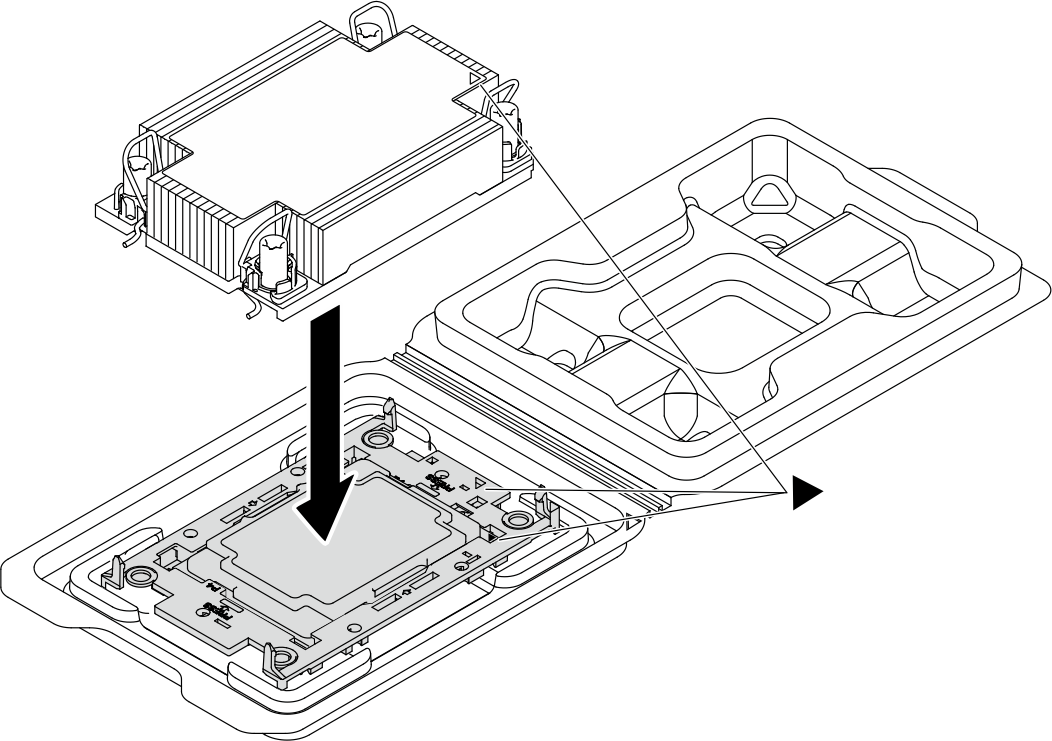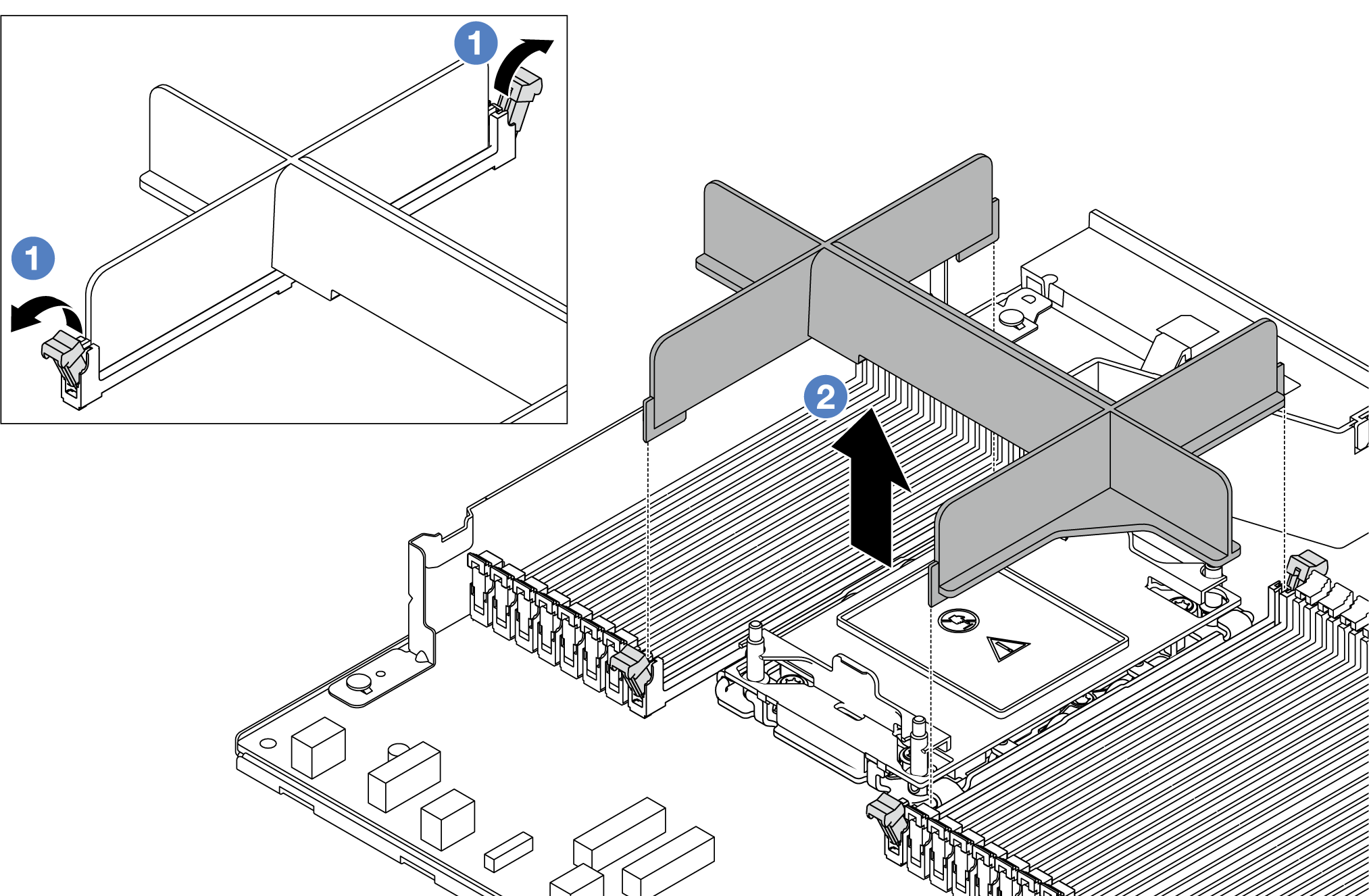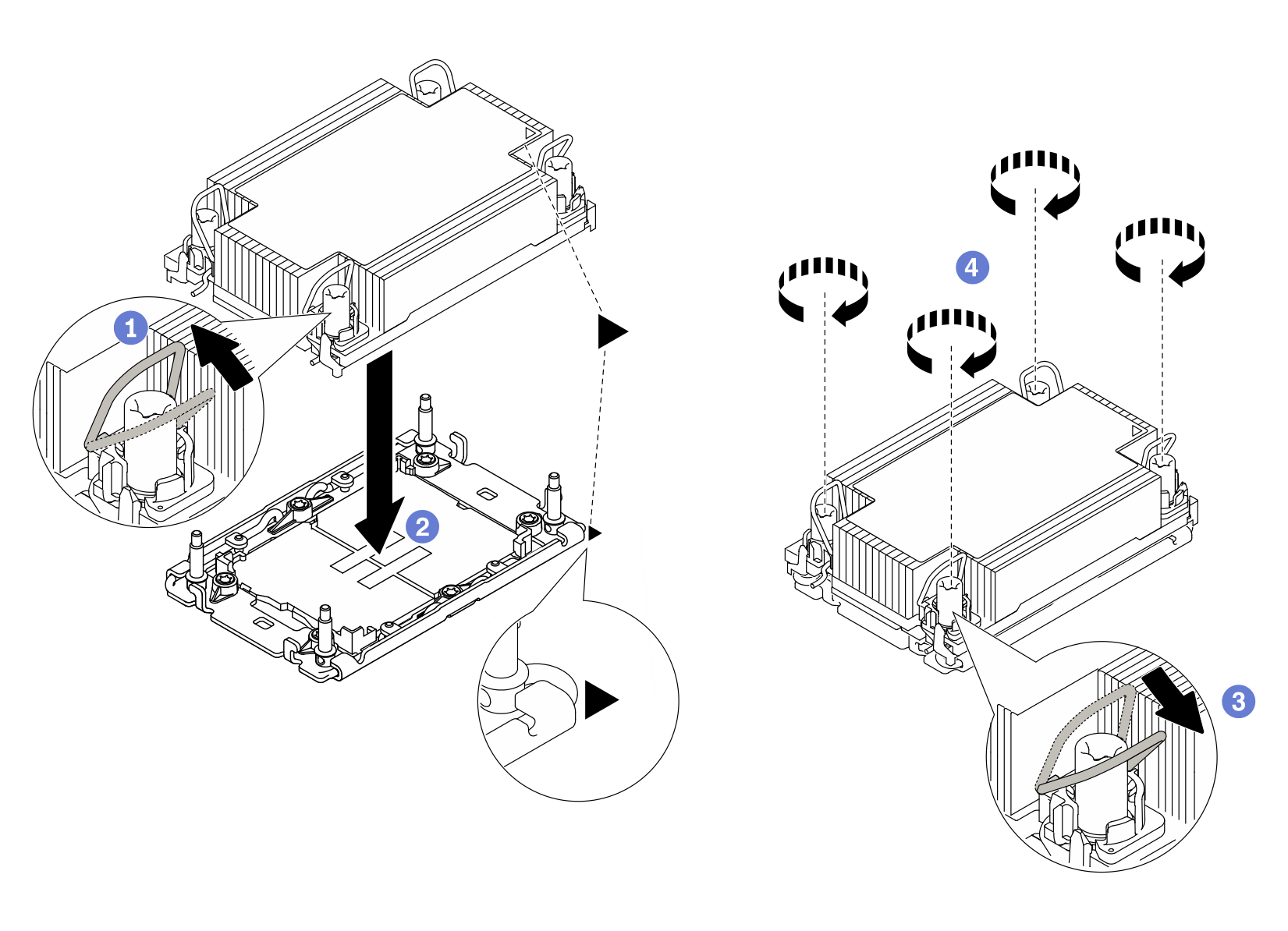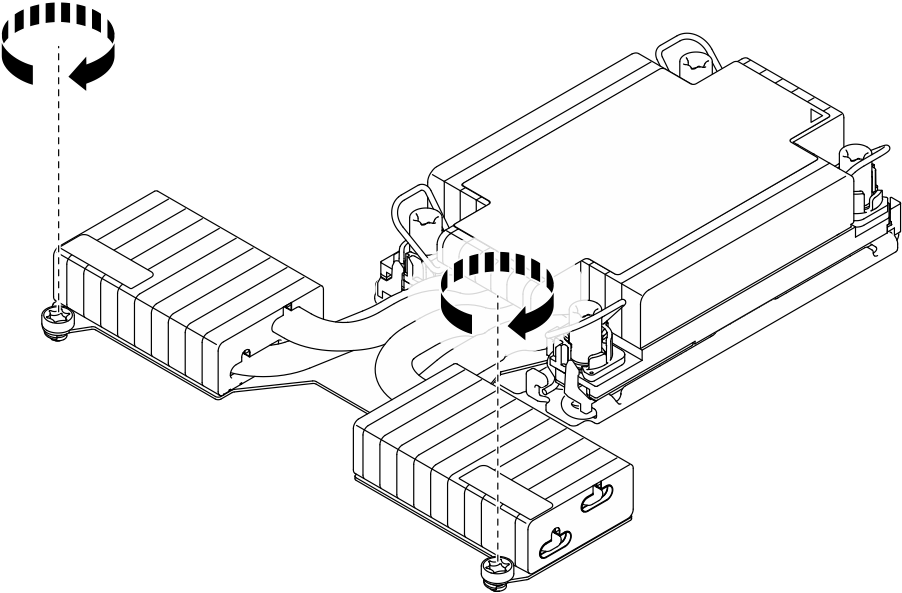本任务说明如何安装经过组装的处理器和散热器(称为处理器散热器模块(PHM))。此任务需要一把内六角 T30 螺丝刀。此过程必须由经过培训的技术人员执行。
关于本任务
请阅读安装准则和安全检查核对表以确保操作安全。
关闭服务器和外围设备的电源,然后拔下电源线和所有外部线缆。请参阅关闭服务器电源。
为避免静电导致的系统中止和数据丢失,请在安装前将容易被静电损坏的组件放在防静电包装中,并在操作设备时使用静电释放腕带或其他接地系统。
每个处理器插槽必须始终装有外盖或 PHM。卸下或安装 PHM 时,请用外盖保护好空的处理器插槽。
请勿接触处理器插槽或处理器触点。处理器插槽触点非常脆弱,容易损坏。处理器触点上的杂质(如皮肤上的油脂)可导致连接失败。
请勿使处理器或散热器上的导热油脂接触任何物体。与任何表面接触都有可能损坏导热油脂,致其失效。导热油脂可能会损坏处理器插槽中的电气接口等组件。
请一次仅卸下和安装一个 PHM。如果处理器板支持多个处理器,请从第一个处理器插槽开始安装 PHM。
为确保最佳性能,请检查新散热器上的制造日期,确保该日期不超过 2 年。如果已超过 2 年,请擦去现有的导热油脂,在散热器上涂上新油脂,确保最佳导热性能。
系统的散热器、处理器和处理器支架可能与插图中所示的部件不同。
PHM 有槽口,方便以正确的方向安装在插槽中。
有关服务器支持的处理器列表,请参阅 Lenovo ServerProven 网站。处理器板上的所有处理器必须具有相同的速度、核数和频率。
在安装新的 PHM 或置换处理器之前,请将系统固件更新到最新级别。请参阅更新固件。
下图显示了 PHM 的组件。
| 1 散热器 | 9 用于在支架中固定处理器的固定夹 |
| 2 散热器三角形标记 | 10 支架三角形标记 |
| 3 处理器标识标签 | 11 处理器弹出手柄 |
| 4 螺母和丝架固定器 | 12 处理器散热片 |
| 5 内六角 T30 螺母 | 13 导热油脂 |
| 6 防倾倒丝架 | 14 处理器触点 |
| 7 处理器支架 | 15 处理器三角形标记 |
| 8 固定夹(用于将支架固定到散热器) | |
| 扭矩螺丝刀类型列表 | 螺钉类型 |
|---|
| 内六角 T30 螺丝刀 | 内六角 T30 螺钉 |
过程
- 如果要更换处理器并重复利用散热器,请执行以下操作。
- 从散热器上揭下处理器标识标签,并将其更换为置换处理器随附的新标签。
- 如果散热器上有任何残留的导热油脂,请使用酒精清洁垫擦拭掉散热器底部的导热油脂。
- 如果要更换散热器并重复利用处理器,请执行以下操作。
- 从旧散热器上取下处理器标识标签并将其放至在新散热器的同一位置。标签位于散热器的侧面,靠近三角形对齐标记。
如果无法取下标签并将其置于新的散热器上,或如果该标签在传输期间损坏,请使用永久记号笔在新散热器同一位置的处理器标识标签上写下处理器序列号。
- 将处理器安装到新的支架中。
替换散热器随附了灰色和黑色的处理器支架。确保使用与被替换支架颜色相同的支架。
 确保支架上的手柄处于闭合位置。
确保支架上的手柄处于闭合位置。
 将新支架和处理器上的三角形标记对齐;然后,将处理器有标记的一端插入支架。
将新支架和处理器上的三角形标记对齐;然后,将处理器有标记的一端插入支架。
 使处理器的插入端保持固定;然后,向下旋转支架无标记的一端,使其远离处理器。
使处理器的插入端保持固定;然后,向下旋转支架无标记的一端,使其远离处理器。
 按压处理器,将无标记的一端固定在支架上的固定夹下方。
按压处理器,将无标记的一端固定在支架上的固定夹下方。
 小心地向下旋转支架的侧面,使其远离处理器。
小心地向下旋转支架的侧面,使其远离处理器。
 按压处理器,将侧面固定在支架上的固定夹下方。
按压处理器,将侧面固定在支架上的固定夹下方。
为防止处理器从支架中脱落,请使处理器触点一面朝上,并用支架的侧面固定住处理器/支架组合件。
- 涂抹导热油脂。
- 如果要更换散热器并重用处理器,请使用新散热器附带的导热油脂,无需涂抹新的导热油脂。
为确保获得最佳性能,请检查新散热器上的制造日期,确保其未超过两年。如果超过了两年,请擦去现有的导热油脂并涂上新的导热油脂。
- 如果要更换处理器但重复使用散热器,请执行以下步骤来涂抹导热油脂:
- 如果散热器上有任何旧的导热油脂,请使用酒精清洁垫擦去这些导热油脂。
- 小心地将处理器和支架放置在装运托盘中,使处理器触点一面朝下。确保支架上的三角形标记在装运托盘中的方向如下图所示。
- 用注射器在处理器上涂抹导热油脂,形成四个均匀分布的点,同时每个点包含大约 0.1 毫升导热油脂。
- 组装处理器和散热器。
- 将散热器标签上的三角形标记与处理器支架和处理器上的三角形标记对齐。
- 将散热器安装到处理器支架上。
- 将支架按压到位,直至所有四个角的固定夹啮合。
- (可选)如果服务器预装了 PHM 填充件和插槽填充件(通常在处理器 2 上),则需要先拆下填充件,然后再继续进行安装。
 打开内存条插槽(位于处理器 2 插槽左右两侧旁边)两端的固定夹。
打开内存条插槽(位于处理器 2 插槽左右两侧旁边)两端的固定夹。 从插槽中提起 PHM 填充件。
从插槽中提起 PHM 填充件。
- 将处理器散热器模块安装到处理器板。
 向内旋转防倾倒丝架。
向内旋转防倾倒丝架。 将 PHM 上的三角形标记和四个内六角 T30 螺母与处理器插槽的三角形标记和螺柱对齐;然后,将 PHM 插入处理器插槽。
将 PHM 上的三角形标记和四个内六角 T30 螺母与处理器插槽的三角形标记和螺柱对齐;然后,将 PHM 插入处理器插槽。 向外旋转防倾倒丝架,直至其与插槽中的搭钩啮合。
向外旋转防倾倒丝架,直至其与插槽中的搭钩啮合。 按散热器标签上所示的安装顺序,完全拧紧内六角 T30 螺母。拧紧螺钉,直至其完全固定;然后,目测检查以确保散热器下方的带肩螺钉与处理器插槽之间没有任何间隙。(供参考)将紧固件完全拧紧所需的扭矩为 0.9-1.3 牛·米(8-12 英寸·磅)。
按散热器标签上所示的安装顺序,完全拧紧内六角 T30 螺母。拧紧螺钉,直至其完全固定;然后,目测检查以确保散热器下方的带肩螺钉与处理器插槽之间没有任何间隙。(供参考)将紧固件完全拧紧所需的扭矩为 0.9-1.3 牛·米(8-12 英寸·磅)。
- 如果处理器带有 T 形散热器,请如图所示完全拧紧两颗散热器螺钉。(供参考)将紧固件完全拧紧所需的扭矩为 0.9-1.3 牛·米(8-12 英寸·磅)。
完成之后
完成部件更换。请参阅完成部件更换。
要为新处理器启用 Intel® On Demand 套件,或将 Intel® On Demand 套件从有缺陷的处理器转移到新处理器,请参阅启用 Intel® On Demand。
演示视频
在 YouTube 上观看操作过程
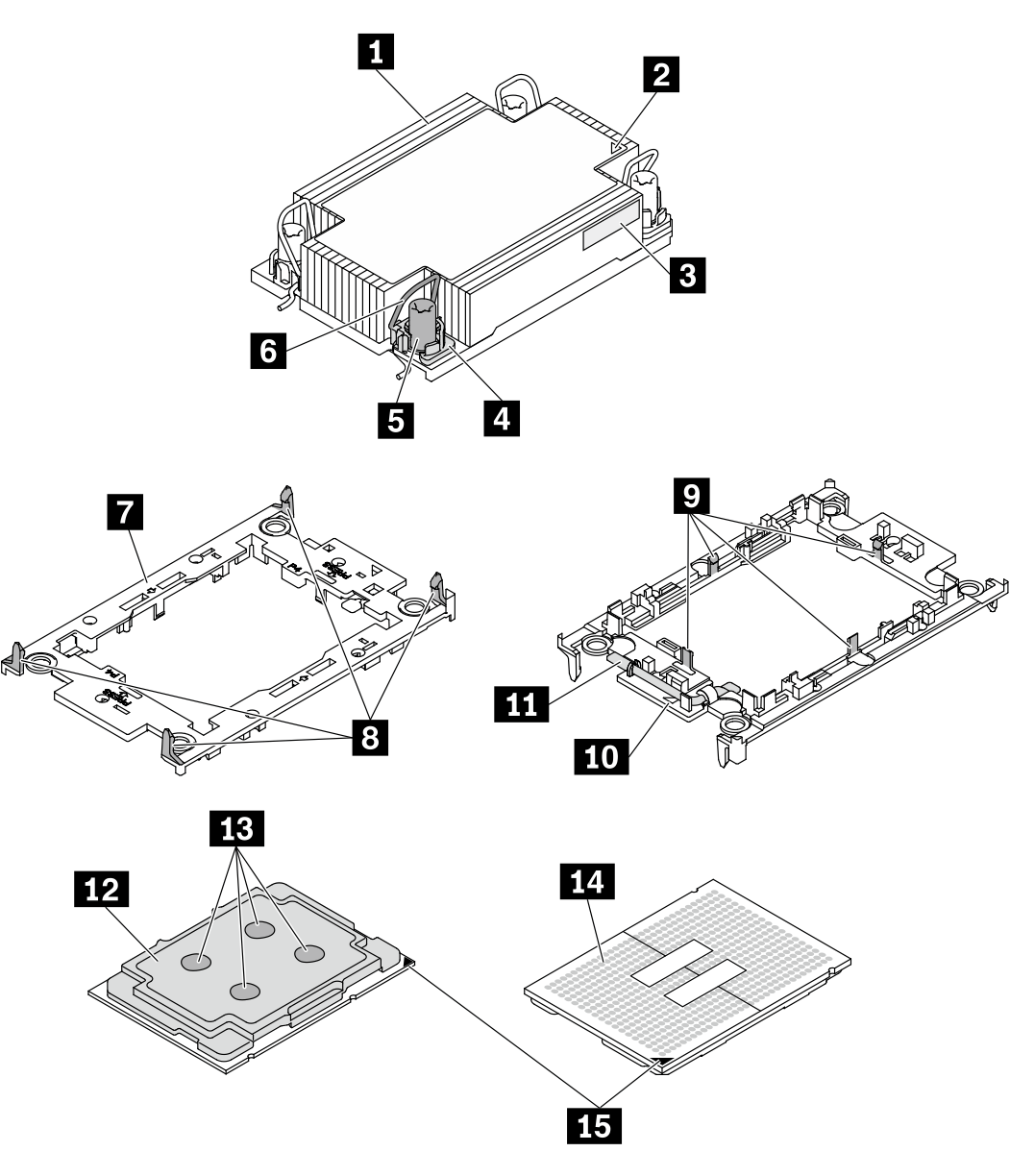
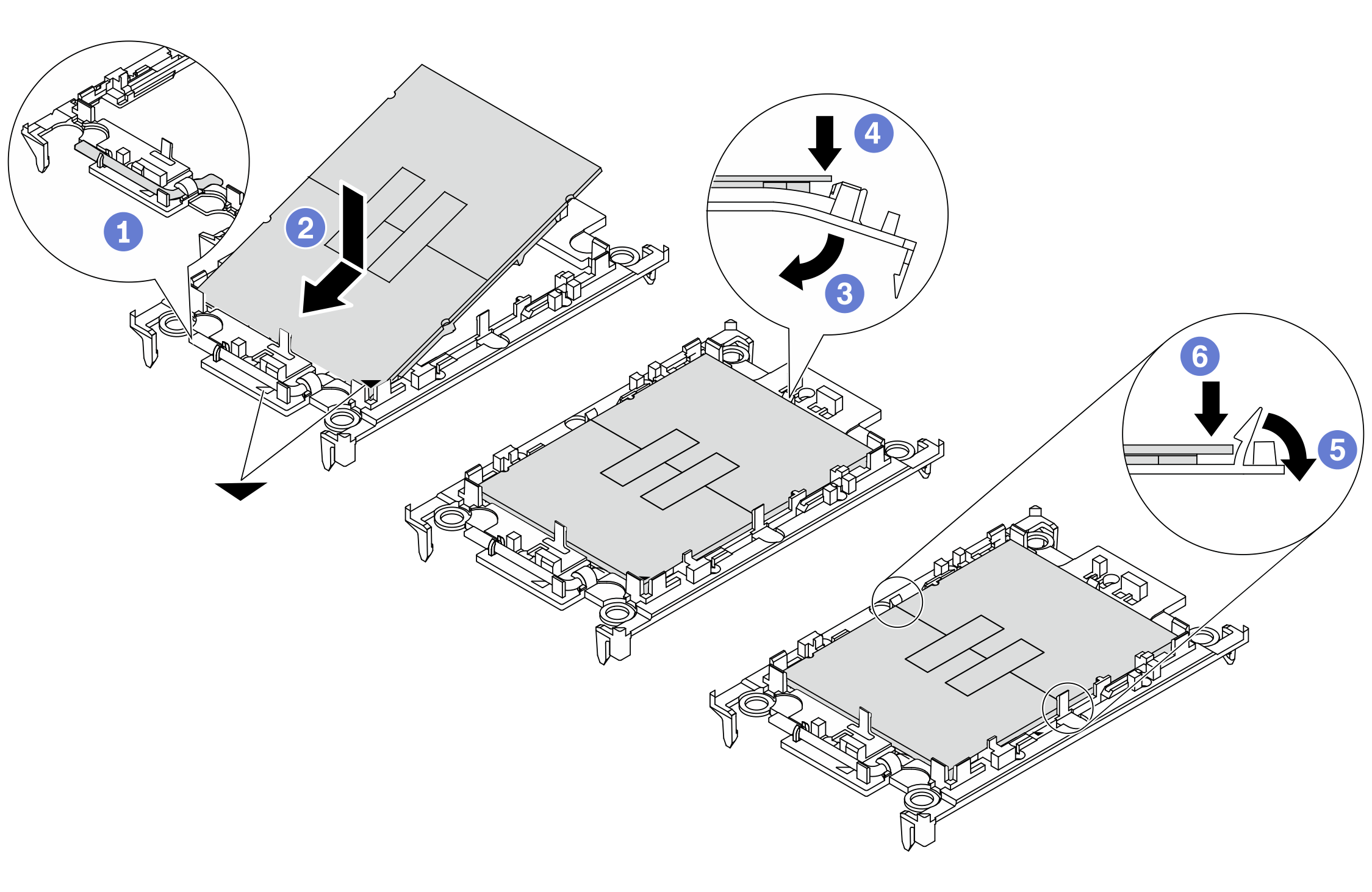
 确保支架上的手柄处于闭合位置。
确保支架上的手柄处于闭合位置。 将新支架和处理器上的三角形标记对齐;然后,将处理器有标记的一端插入支架。
将新支架和处理器上的三角形标记对齐;然后,将处理器有标记的一端插入支架。 使处理器的插入端保持固定;然后,向下旋转支架无标记的一端,使其远离处理器。
使处理器的插入端保持固定;然后,向下旋转支架无标记的一端,使其远离处理器。 按压处理器,将无标记的一端固定在支架上的固定夹下方。
按压处理器,将无标记的一端固定在支架上的固定夹下方。 小心地向下旋转支架的侧面,使其远离处理器。
小心地向下旋转支架的侧面,使其远离处理器。 按压处理器,将侧面固定在支架上的固定夹下方。
按压处理器,将侧面固定在支架上的固定夹下方。